Apple は時間をかけて写真アプリを大幅に改善し、現在では画像を保存するだけでなく、写真を編集するための優れたツールとなっています。 さらに、Web 上での確認などに加えて、特定のスナップショットを撮影した場所を確認するためにも使用できます。
関連書籍:
- iOS 17で独自のライブステッカーを作成する方法
- iOS 17と互換性のある携帯電話はどれですか?
- iPhone用の最高の写真編集アプリ
- iPhone で写真を編集するための完全ガイド
- iPhone で画像の位置を調整する方法
その多くは WWDC 2023 では大きなニュースにはなりませんでしたが、Apple は iOS 17 の写真アプリにいくつかの変更を導入しています。 アプリをダウンロードしたら、特にチェックして試してみる価値のあるものを以下に示します。
食べ物の写真のレシピを取得する
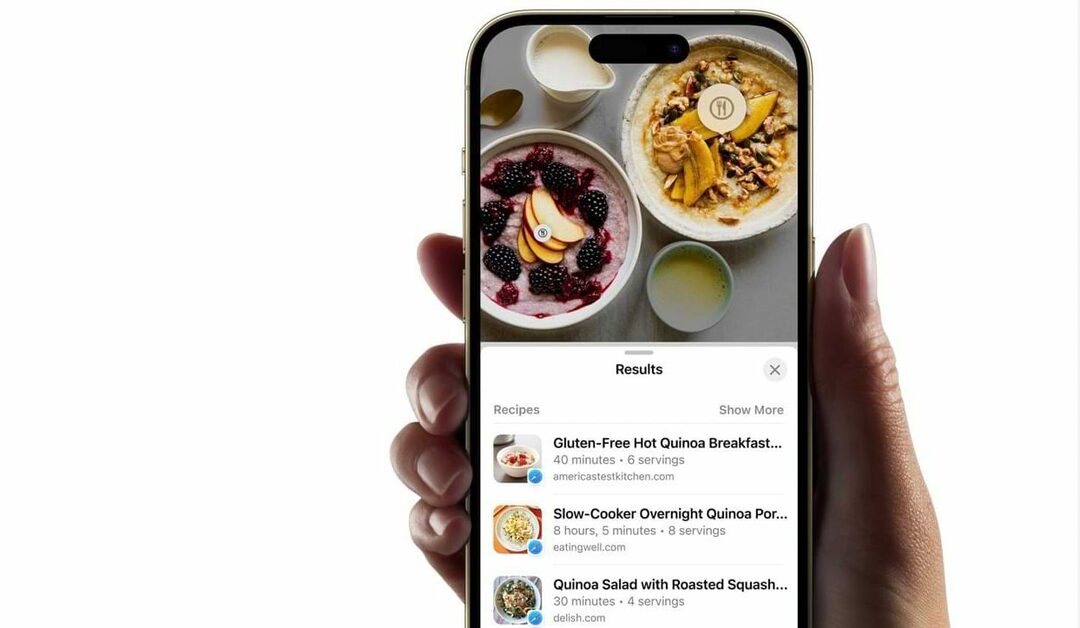
iOS 17 の写真アプリに追加された最も優れた機能は、写真を撮った食事のレシピを取得できることです。 自分や友人の食べ物のショットをキャプチャするとき、検索ツールを使用して、オンラインでソースを見つけて自分で作ることができます。
検索アイコンが食べ物のフォークとナイフに変わります。 クリックすると、結果が携帯電話の画面の下部に表示されます。
写真編集の調整: 見た目の変更

写真アプリには、新しい編集ツールの点で大幅な刷新は行われていませんが、インターフェースにはナビゲーションを容易にするいくつかの優れた変更が加えられています。 何よりもまず、「キャンセル」ボタンと「完了」ボタンが画面の下部から上部に移動しました。
さらに、さまざまなアイコンには、その内容を説明するテキスト タイトルが表示されます。 iOS 16 では、現在調整している内容を決定するために表示される円が、代わりに三角形になりました。
これらの変更は、編集した写真の見た目に大きな変化をもたらしませんが、それでも歓迎すべき変更です。 Apple Photos では、以前は必要なツールがどこにあるかを判断するのが非常に困難でした。 これらは JPEG およびその他のファイル形式で表示されます。
認識された写真内のペット
ここ数年、Apple Photos が友人や家族の写真をより簡単に認識していることに気づいたでしょう。 そして今、これらのセクションにもあなたのペットが表示されるのがわかります。
iOS 17 にアップデートすると、この機能のおかげで、飼い猫や犬などの画像をより簡単に閲覧できるようになります。
ステッカーを追加する

iOS 17 では、写真アプリからステッカーを追加できるようになります。 これらには、それぞれのスタイルを選択するなど、豊富なカスタマイズ オプションがあります。 写真をステッカーとして追加したら、メッセージ アプリで友達や家族に送信できます。
新しく作成したステッカーは何度でも使用できます。 iOS 17 でのライブ ステッカーの作成について詳しく知りたい場合は、この記事の上部近くにリンクされているガイドをご覧ください。
iOS 17の写真アプリに微妙だが興味深い変更が加えられる
iOS 17について議論するときに写真アプリのことを話題にする人は多くありませんし、その点でVision Proなどと競合するわけでもありません。 ただし、今後の変更は、アプリの各部分をナビゲートすることと、後で使用できる便利な情報を見つけることの両方に役立ちます。
iOS 17 をダウンロードすると、ステッカーや特定の主題のより優れた検索ツールなどにアクセスできるようになります。

ダニーは、10 年以上 Apple 製品を使用しているフリーライターです。 彼はウェブ上で最大のテクノロジー出版物のいくつかに執筆しており、独自の道を切り開く前は社内ライターとして働いていました。 ダニーは英国で育ちましたが、現在はスカンジナビアを拠点にテクノロジーについて執筆しています。